V dnešní době jsme všichni používali sociální média ke sdílení našich minut po minutě s rodinou a přáteli. Nemluvě o tom, obrázky po tunách. Neexistuje jediný profesionální fotograf, který by neměl klienta, který by se chtěl podělit o fotku svého malého prince / princezny se zbytkem světa přes Facebook. Jsem si jistý, že k nápravě existuje spousta akcí, které vám umožní „vytvořit 960px široký obrázek pro Facebook“ – zdarma.
Zajímalo vás, co je součástí těchto akcí? Jak byste to vlastně dělali bez použití akcí? Když čtete žargon 960 px, jistě to zní velmi podivínsky. Říkáte si, proč se obtěžovat s těmi výpočty a co ne. Naopak je snadné a velmi jednoduché na pochopení. Za prvé, nepoužívám akce, pokud přesně nevím, co tato akce dělá, a nevím, jak vytvořit vzhled bez akce. Jakmile to zvládnu, nebude mi vadit (ve skutečnosti miluji) použít k tomu akci. Zrychluje to můj pracovní postup t-r-e-m-e-n-d-o-u-s-l-y!
Tady je návod, jak to dělám.
1. Otevřu obrázek, který potřebuji, ve svém oblíbeném softwaru (Photoshop, PSE, GIMP nezáleží na tom, který, pokud má možnost změnit velikost)
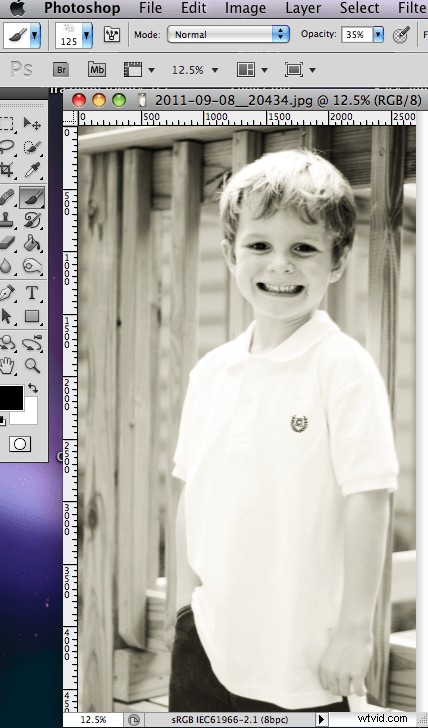
2. Poté vyberu možnost nabídky Obrázek/Velikost obrázku. Pro tento příklad používám Photoshop. Ujistěte se, že jste vybrali možnost Velikost obrázku v nabídce Obrázek a ne Velikost plátna, protože mají velmi odlišné efekty.
3. Toto je pole, které se objeví.
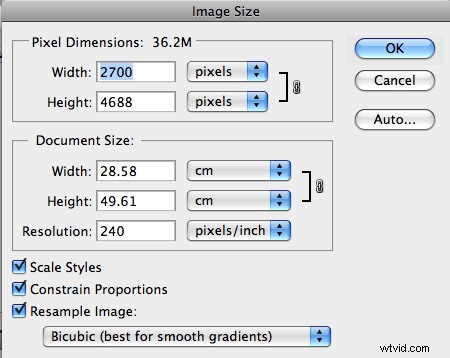
Změňte šířku na „960“ a ujistěte se, že jsou vybrány pixely. Ujistěte se také, že je vybrána možnost „Omezit proporce“. Nyní, protože chytří kluci z Facebooku umožňují komukoli, kdo je váš „přítel“, nebo v případě vaší firemní stránky, váš „fanoušek“ stahovat obrázky, které zveřejníte, nechcete ve většině případů nahrávat obrázky ve vysokém rozlišení. obrázek. Takže pokračujte a změňte rozlišení na 72. Pokud photoshop znovu změní vaši šířku, ujistěte se, že jste ji resetovali na 960. Poté klikněte na ok.
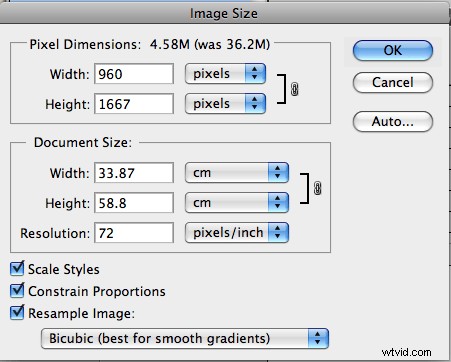
Nyní máte obrázek široký 960 pixelů. Rád to posouvám o krok dál a občas tomu dám zaoblené rohy. Pokud chcete udělat totéž, přejděte k dalšímu kroku. Pokud ne, můžete se zastavit zde a váš obrázek je po uložení připraven k nahrání.
4. Přidám prázdnou vrstvu a změním název vrstvy pozadí na „můj obrázek“. Potom přetáhnu vrstvu 1 pod Můj obrázek.
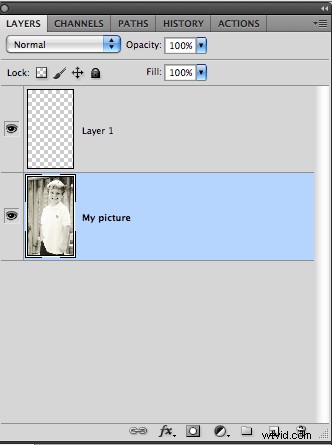
5. Poté vyberu nástroj Rounded Rectangle a vytvořím zaoblený obdélník pokrývající celou plochu obrázku.

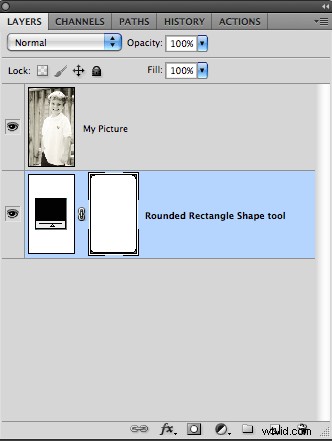
6. Nyní změňte vrstvu Můj obrázek na ořezovou masku a tah-dah! Obrázek má nyní zaoblené rohy. Nyní můžete tento obrázek srovnat. Pozadí bude bílé.
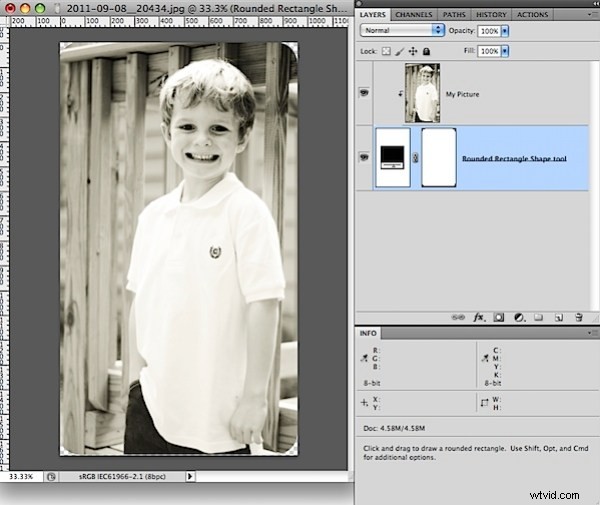
Pokud chcete, aby měl černé pozadí, budete muset provést další krok níže
7. Jako poslední vrstvu vytvořte vrstvu vyplněnou černou barvou. Poté svůj obrázek vyrovnejte. Nyní máte obrázek s černým pozadím.

Tady je to, jak nakonec vypadají –


Protože Facebook používá bílé pozadí, toho bych se při nahrávání na Facebook držel. Pokud bych používal Flickr, použil bych černou, protože to Flickr umožňuje. Na okraj, osobně si myslím, že obrázky vypadají lépe na černé na rozdíl od toho, co by mohl říkat a myslet Facebook.
Nyní, když víte, jak na to, pokračujte a stáhněte si jednu z bezplatných akcí. Nebo si jen vyrobte jeden svůj!
O mně :Jsem novorozenec a dětský fotograf z Woodstock GA, USA. Ve volném čase mám rád blogovací tipy a triky související s Photoshopem, PSE a GIMPem. Najděte si mě na Facebooku nebo mi pošlete e-mail pomocí kontaktního formuláře na mém webu .
